Excel 2016: Sådan låses eller låses celler op

Lær, hvordan du låser og låser celler op i Microsoft Excel 2016 med dette selvstudie.
Som standard har Microsoft Excel 2019, Word 2019 og Office 365 ikke den nyttige " Send til mailmodtager " mulighed tilgængelig på værktøjslinjen. Indstillingen gør det muligt for brugere hurtigt at få adgang til deres e-mail-klient for at sende dokumenter. Sådan tilføjer du det.
Vælg den lille pil ned i højre side af værktøjslinjen Hurtig adgang, og vælg " Flere kommandoer ".
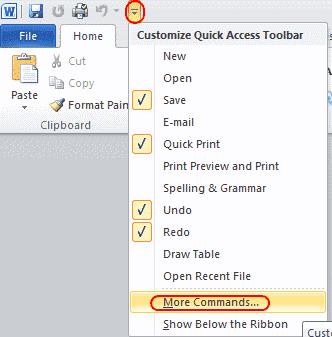
Under listen " Vælg kommandoer fra " skal du vælge " Alle kommandoer ".
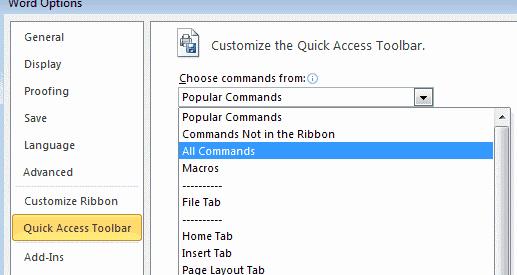
Vælg " Send til mailmodtager ", og vælg derefter " Tilføj ".
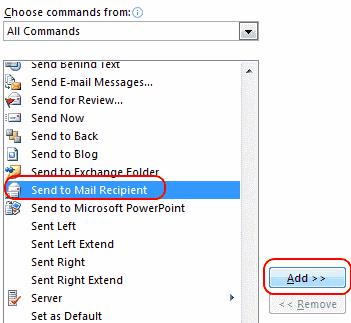 4. Vælg “ OK ” og ikonet tilføjes til den øverste venstre værktøjslinje.
4. Vælg “ OK ” og ikonet tilføjes til den øverste venstre værktøjslinje.
Nu vil indstillingen være tilgængelig på værktøjslinjen i vinduets øverste venstre hjørne.
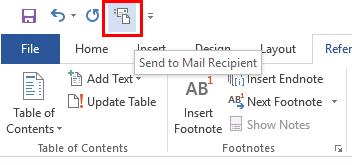
Jeg udførte disse trin, men når jeg vælger knappen, sker der intet. Hvorfor?
Du skal muligvis vælge en standard-e-mail-klient i Windows. Du kan normalt gøre dette ved at gå til " Kontrolpanel " > " Programmer " > " Standardprogrammer " > " Indstil standardprogrammer ".
Lær, hvordan du låser og låser celler op i Microsoft Excel 2016 med dette selvstudie.
Alt hvad du behøver at vide om, hvordan du installerer, importerer eller bruger makroer i Microsoft Excel 2016.
Løs en almindelig fejl i Microsoft Office 2013 eller 2016, når du bruger udklipsholderen,
Sådan tilføjes indstillingen Send til e-mail-modtager til Microsoft Excel og Word 2019-værktøjslinjen.
Sådan fryses eller frigøres kolonner og ruder i Microsoft Excel 2019, 2016 og 365.
Løs et problem, hvor Microsoft Excel fryser eller er meget langsom med disse trin.
Løs problemer, hvor Microsoft Excel-regneark ikke beregner nøjagtigt.
Sådan aktiverer eller deaktiverer du DEP-indstillingen i Microsoft Outlook 2016 eller 2013.
Aktiver eller deaktiver de synlige udklipsholderindstillinger i Microsoft Office 2016 eller 2013.
Tving en prompt på dine Microsoft Excel til Office 365-filer, der siger Åbn som skrivebeskyttet med denne vejledning.
Et selvstudie, der viser, hvordan du tillader indtastning af skråstreg (/) i Microsoft Excel-regneark.
En detaljeret vejledning om, hvordan du viser rækker eller kolonner i Microsoft Excel 2016.
Sådan kopieres og indsættes værdier uden at inkludere formlen i Microsoft Excel 2019, 2016 og 365.
Sådan forhindrer du kompatibilitetskontrol i at blive vist i Microsoft Excel.
Sådan aktiveres eller deaktiveres visningen af formler i celler i Microsoft Excel.
Hvordan en systemadministrator kan frigive en Microsoft Excel-fil, så den kan redigeres af en anden bruger.
Sådan fremhæves dublerede eller unikke celler i Microsoft Excel 2016 eller 2013.
Bruger du stadig Windows Live Mail til Hotmail eller andre e-mails? Læs her, hvordan du importerer Outlook-kontakter til Windows Live Mail desktop-app.
Lær hvordan du kan forhindre e-mailmodtagere fra at kunne videresende en e-mail i Microsoft Outlook.
Vil du have adgang til din Yahoo Mail direkte fra din Outlook-konto? Lær hvordan du tilføjer Yahoo Mail til Outlook 2021, 2019 og 2016.
Denne tutorial viser dig to måder, du kan tilføje brugerdefinerede ord til Microsoft Word-ordbogen.
En vejledning der viser, hvordan du får Microsoft PowerPoint 365 til at afspille dit diasautomatik ved at indstille fremadskridning af dias tidsindstillinger.
Vi viser dig detaljerede trin til, hvordan du tilbagekalder en e-mail besked sendt fra Microsoft Outlook 365.
Vi tilbyder flere løsninger til at løse et almindeligt problem, når du forsøger at forhåndsvise vedhæftede filer i Microsoft Outlook med denne guide.
En vejledning, der viser, hvordan du aktiverer eller deaktiverer Microsoft Outlook tilføjelsesprogrammer (plug-ins).
Tag fat på de fire mest almindelige Microsoft OneDrive problemer med denne samling af løsninger for at få din cloud-lagring til at fungere ordentligt.
Vi viser dig et trick, du kan bruge til nemt at eksportere alle dine Microsoft Outlook 365-kontakter til vCard-filer.




















